手机怎么隐秘控制电脑 手机远程控制电脑
日期: 来源:龙城安卓网
在现代社会手机已经成为人们生活中不可或缺的一部分,除了通讯和娱乐功能外,手机还可以作为远程控制电脑的工具。通过特定的应用程序或软件,用户可以在手机上操作电脑,进行文件传输、屏幕投射、远程开机等操作。这种便捷的功能使得人们可以更加方便地控制自己的电脑,提高工作效率和生活质量。手机与电脑的互联互通,让科技带来的便利变得更加普及和实用。
手机远程控制电脑
步骤如下:
1.首先下载TeamViewer手机版和电脑版
到TeamViewer官网进行下载即可,资源有很多。找不到的朋友可以到我给出的连接中下载。
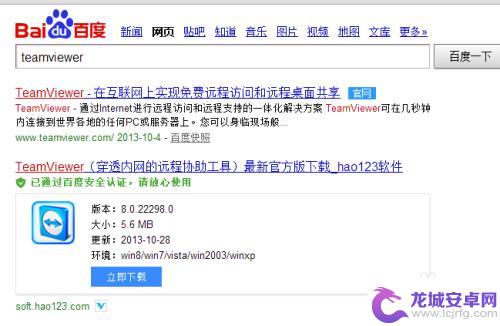
2.安装电脑版和手机版,安装就不用说了吧。安装很简单,就和普通的软件一样,手机版的直接装到手机就OK了。
3.电脑版安装成功以后,打开软件,然后就会有一个ID和密码。
在软件的界面有一个设置个人密码,然后设置一个个人密码。
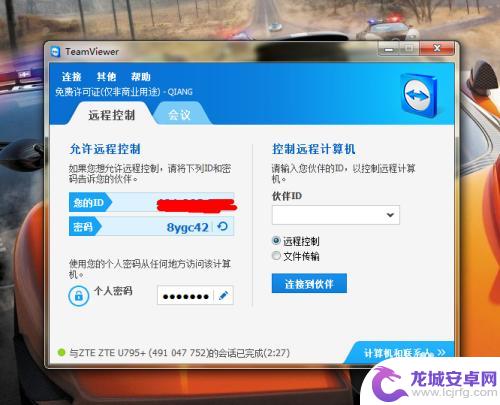
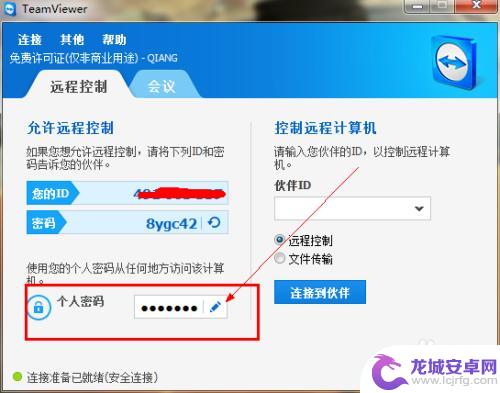
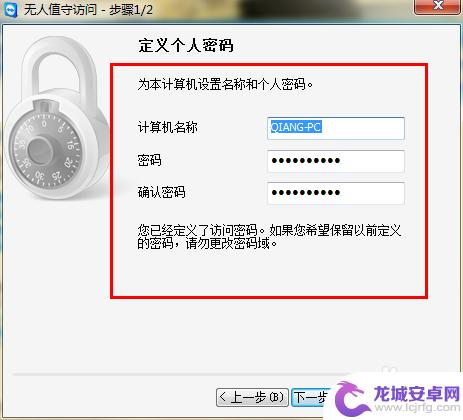
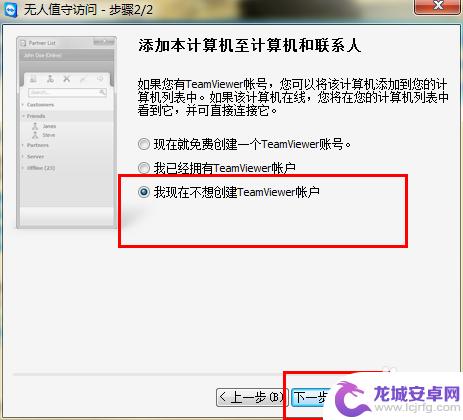
4.为了方便测试我们使用共享软件建立一个无线局域网。这里用的是魔方。
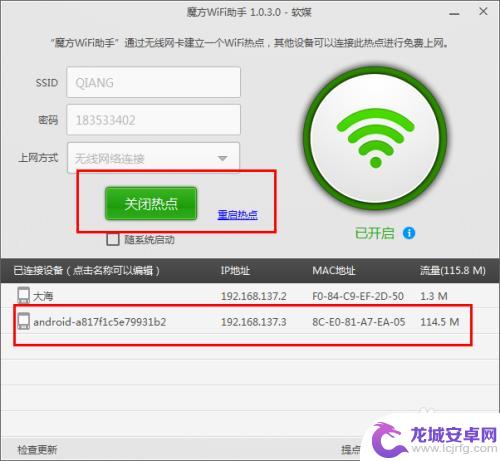
5.手机连接到无线网络以后,打开手机端软件,然后再输入ID的界面直接输入电脑上的ID。
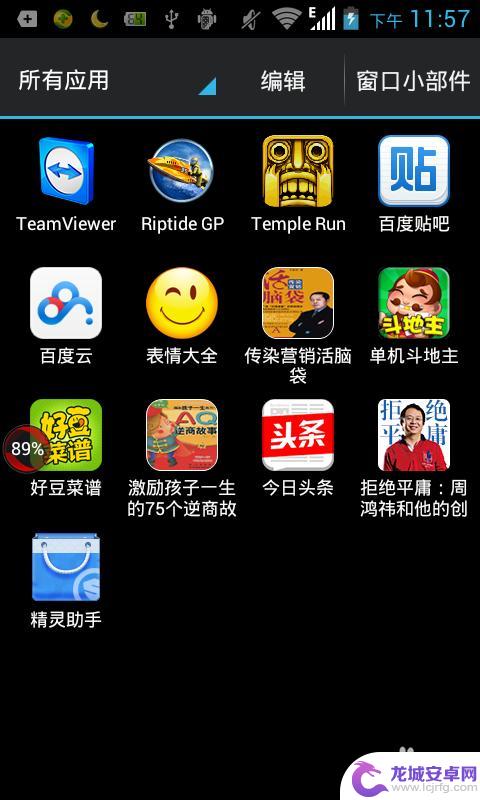
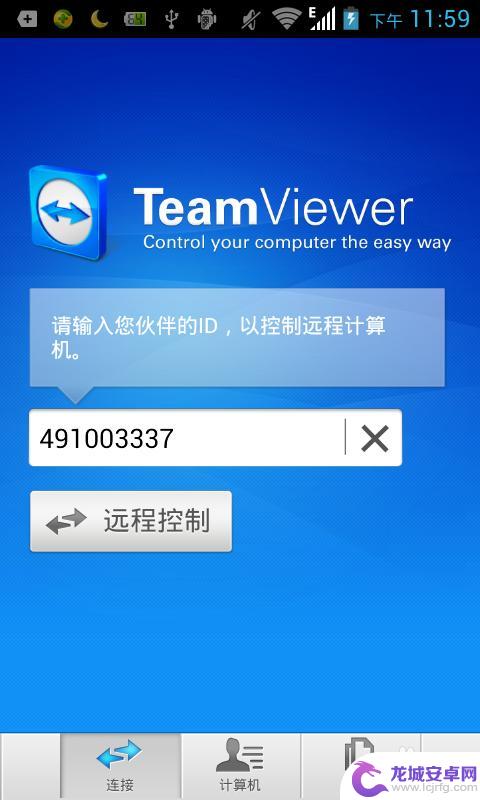
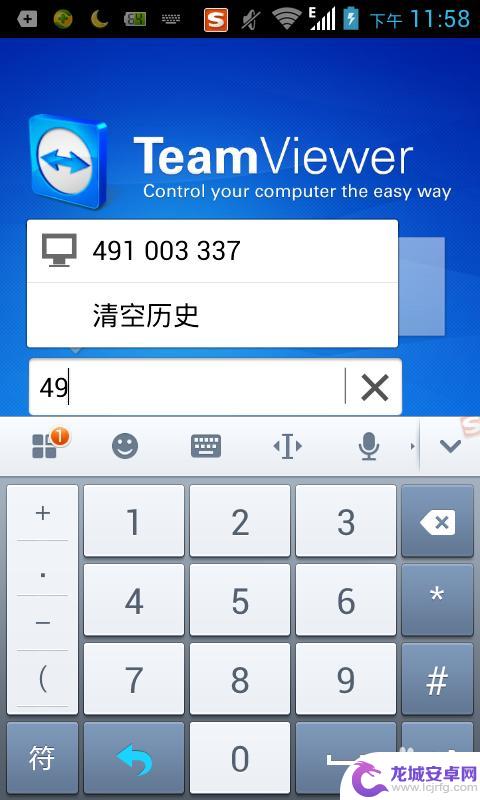
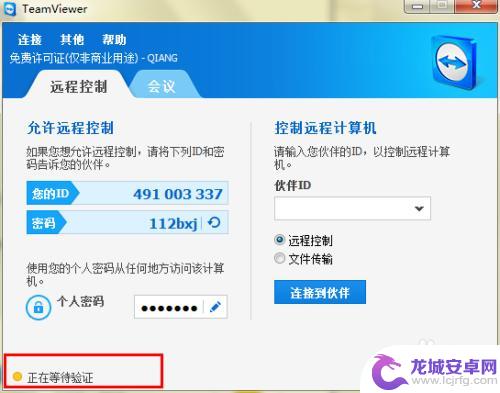
6.输入完ID后电脑上会显示正在验证连接,然后连接成功,手机上需要输入刚刚电脑设置的个人密码。
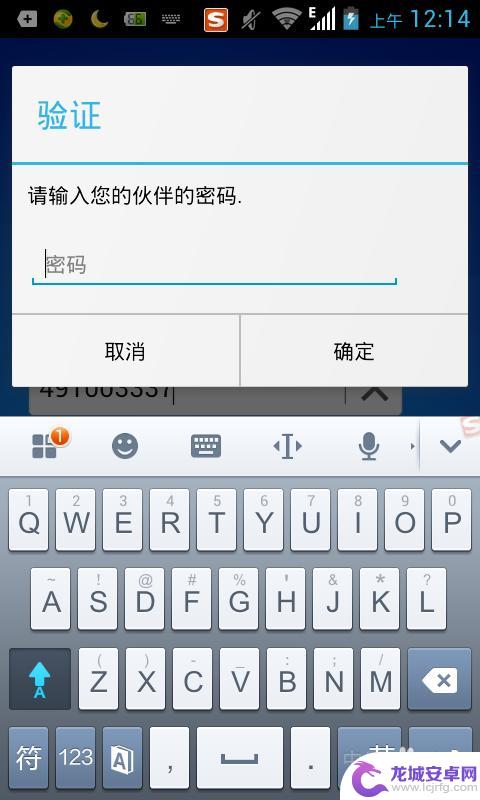
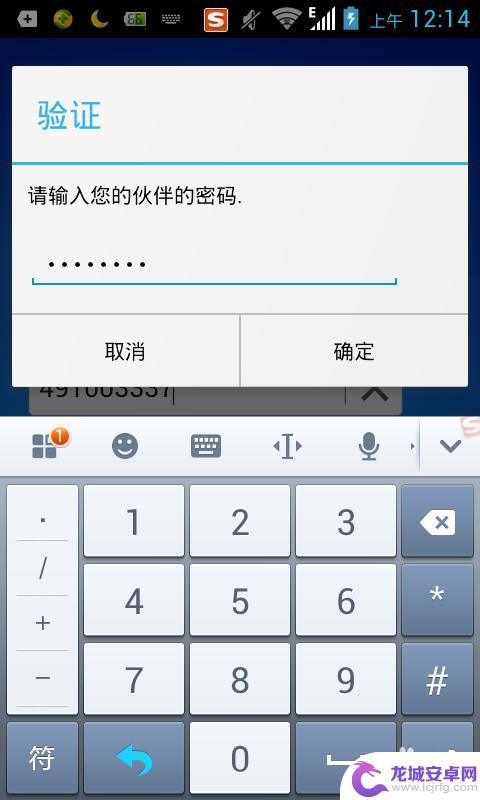
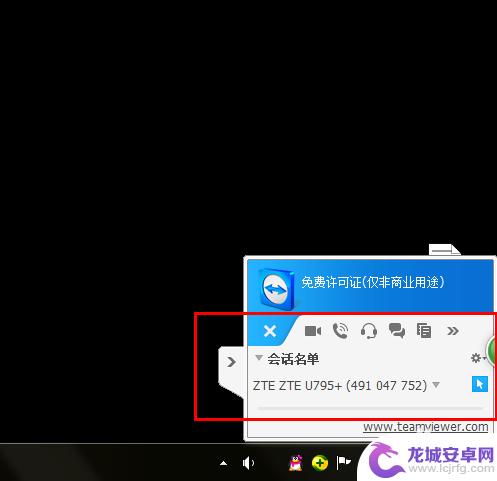
7.输入完成后即可手机就可以看到电脑的界面了,手机的屏幕完全变成了电脑屏幕。不仅可以远程控制电脑,还可以远程聊天等。
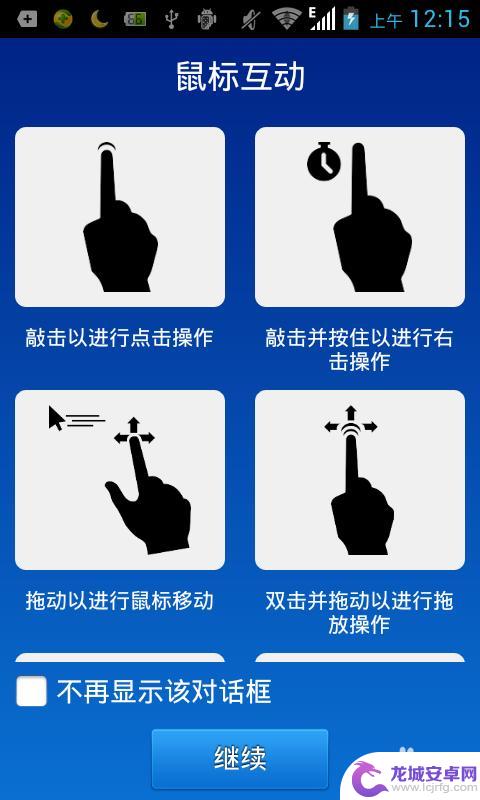
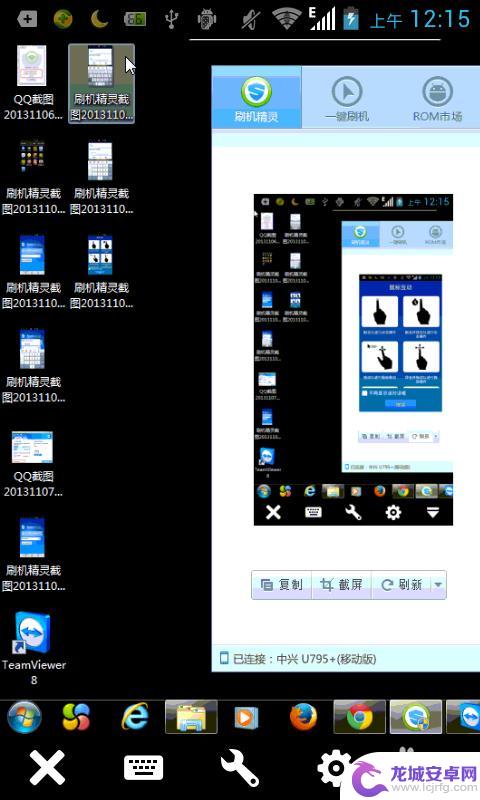
8.手机操作的方法很简单,完全触屏,使用手指当鼠标,可以打开电脑上的文件,和关机等等各种操作。
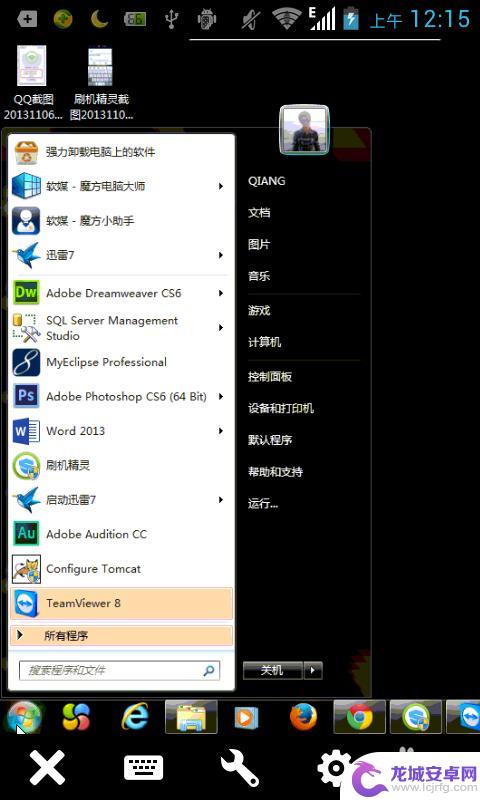
9.赶快来试试吧。
以上就是手机怎么隐秘控制电脑的全部内容,还有不懂得用户就可以根据小编的方法来操作吧,希望能够帮助到大家。














